Za normálnych okolností, keď chceme pri príprave dokumentu niečo vyhľadať, vykonáme vyhľadávanie pomocou prehliadača. Aby sa toto úsilie minimalizovalo, má Microsoft Office Online novú funkciu Náhľady pre kanceláriu, ktorý umožňuje vyhľadávať priamo z dokumentu. Stačí zvoliť alebo umiestniť kurzor na text, ktorý chcete vyhľadať, a kliknúť naň pravým tlačidlom myši. Potom vyberteŠtatistiky “ možnosť. Otvorí sa pravá bočná tabla a zobrazí sa výsledok vyhľadávania pre vybraný text.
Náhľady pre kanceláriu
Čím sa Insights for Office líši od bežného vyhľadávania
Všeobecne platí, že keď vyhľadávate pomocou ľubovoľného vyhľadávacieho nástroja, poskytuje všetky zodpovedajúce výsledky, pričom niektoré z nich nemusia súvisieť s tým, čo hľadáte.
Napríklad ak píšete dokument na Karl Benz kto je slávny nemecký automobilový inžinier a uviaznete v jeho dátume narodenia, potom ak hľadáte Benz za normálnych okolností dostanete výsledky vozidla Benz aj osoby Benz.
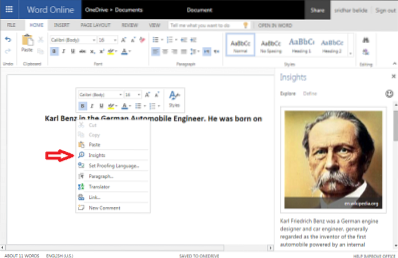
Štatistiky pre Office pochopia kontext vášho písania a zobrazia presné výsledky. Odvádza tu skvelú prácu, pretože ukazuje výsledky týkajúce sa iba Benz Automobile Engineer. Zobrazí sa obrázok a ďalšie informácie o tejto osobe.
Microsoft Office Online to robí pomocou Vyhľadávanie Bing a Wikipedia ako zdroj. Zobrazené obrázky sú výsledkami vyhľadávania obrázkov v službe Bing Search.
Tu je ďalší dobrý príklad na jasné pochopenie nástroja Insights for Office. Pripravujete dokument o Amazone (najväčšia rieka Južnej Ameriky). Začali ste písať „Amazon je najväčší“ a použili ste možnosť štatistík, ako je uvedené vyššie. Potom by ste videli výsledok, ktorý ukazuje popredný web online nakupovania, Amazon a nie Amazon River. Je to tak preto, lebo keď vyhľadávate na „Amazone“, najlepšie výsledky budú súvisieť s webom online nakupovania, nie s Amazonom.
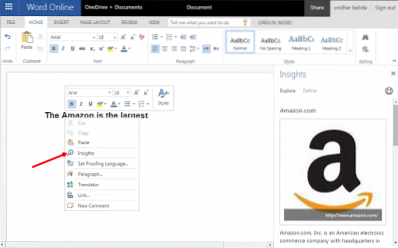
Ak chcete získať informácie o rieke Amazon, musíte poskytnúť oveľa viac informácií a využiť možnosť štatistík, ako je to znázornené na obrázku nižšie. Najskôr do dokumentu napíšte niečo o rieke Amazon. Teraz získate výsledky týkajúce sa rieky Amazonky, ktoré sa netýkajú webových stránok online nakupovania. Poskytnutím ďalších informácií Insights for Office pochopí, že hľadáte informácie týkajúce sa rieky Amazon River.
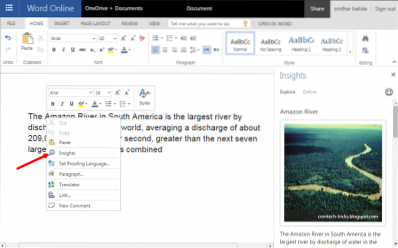
Ak chcete ísť podrobnejšie k týmto informáciám, môžete kliknúť na „Viac rýchlych štatistík“. Zobrazuje viac informácií týkajúcich sa vášho vyhľadávania.
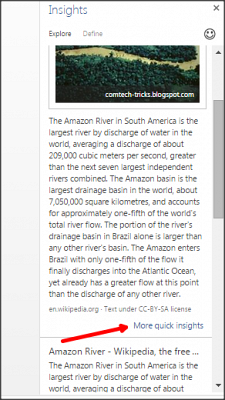
Štatistiky pre Office vám skutočne pomôžu vyhľadávať priamo z dokumentu, získať informácie a ľahko a rýchlo dokončiť prácu. Je k dispozícii iba pre Microsoft Office online, a nie pre Microsoft Word 2013 alebo čokoľvek iné.
Skúšal som to a vyzerá to celkom úžasne. Čo hovoríš? Skúsili ste to? Podeľte sa s nami o svoje pripomienky prostredníctvom komentárov.
Cez.
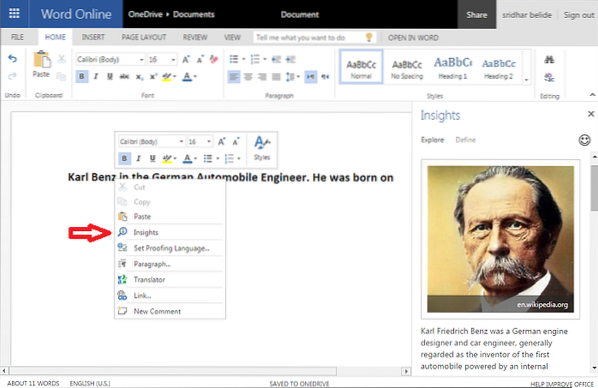
 Phenquestions
Phenquestions


